 tutorial komputer
tutorial komputer
 pengetahuan komputer
pengetahuan komputer
 Bagaimana untuk mengautomasikan tugas menggunakan PowerShell
Bagaimana untuk mengautomasikan tugas menggunakan PowerShell
Bagaimana untuk mengautomasikan tugas menggunakan PowerShell
Jika anda seorang pentadbir IT atau pakar teknologi, anda mesti sedar tentang kepentingan automasi. Khusus untuk pengguna Windows, Microsoft PowerShell ialah salah satu alat automasi terbaik. Microsoft menawarkan pelbagai alat untuk keperluan automasi anda, tanpa perlu memasang aplikasi pihak ketiga. Panduan ini akan memperincikan cara memanfaatkan PowerShell untuk mengautomasikan tugas.
Apakah itu skrip PowerShell?
Jika anda mempunyai pengalaman menggunakan PowerShell, anda mungkin telah menggunakan arahan untuk mengkonfigurasi sistem pengendalian anda. Skrip ialah koleksi arahan ini dalam fail .ps1. Fail .ps1 mengandungi skrip yang dilaksanakan oleh PowerShell, seperti perintah Get-Help asas. Walaupun arahan mudah seperti Get-Help mungkin tidak berbaloi untuk disimpan ke fail .ps1, untuk menjimatkan masa, arahan yang lebih kompleks seperti Get-Date-DisplayHint Date harus ditulis ke dalam fail skrip. Kemudian, kita akan meneroka perintah yang lebih kompleks yang patut disimpan dalam fail .ps1.
Cara mengautomasikan tugas menggunakan PowerShell
PowerShell lebih daripada sekadar aplikasi, ia adalah bahasa skrip yang dibina pada .Net CLR untuk mengautomasikan tugas IT. Ia mempunyai keserasian ke belakang dengan CMD dan boleh mengautomasikan tugas mudah atau kompleks. Disebabkan kepelbagaiannya, ia boleh digunakan pada klien dan pelayan Windows, dan dalam persekitaran MacOS, Linux dan awan, PowerShell ialah alat menarik yang digunakan oleh kebanyakan profesional IT untuk mengautomasikan tugas harian.
Untuk mengautomasikan tugas dalam PowerShell, kami hanya perlu mengikut langkah ini.
Mari kita bincangkan secara terperinci.
1] Konfigurasikan dasar pelaksanaan dalam PowerShell untuk membenarkan skrip dijalankan
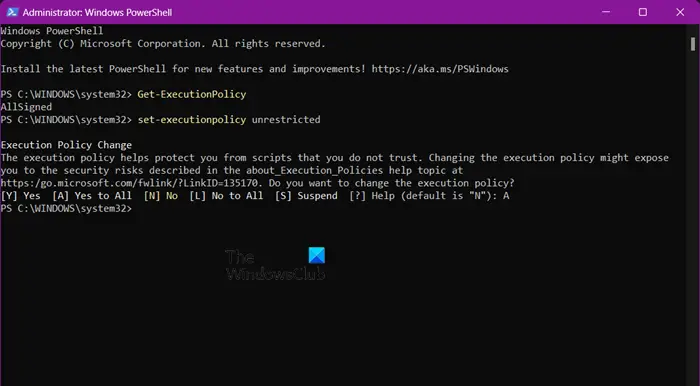
Biasanya, Windows mengehadkan pengguna daripada menjalankan skrip dalam PowerShell dan perlu ditukar dengan melaksanakan arahan tertentu. Sekatan ini boleh ditarik balik dengan langkah mudah.
Untuk menyemak dasar pelaksanaan, jalankan arahan berikut dalam mod dinaikkan PowerShell.
获取-执行策略
Jika ia menunjukkan AllSigned, ini bermakna semua skrip dan fail konfigurasi ditandatangani oleh penerbit yang dipercayai, termasuk skrip yang ditulis pada komputer tempatan.
Untuk mengubah lagi dasar pelaksanaan, anda boleh menjalankan arahan berikut.
设置执行策略不受限制
atau
设置执行策略远程签名
Ini akan membolehkan anda menjalankan skrip PowerShell.
2] Buat skrip PowerShell
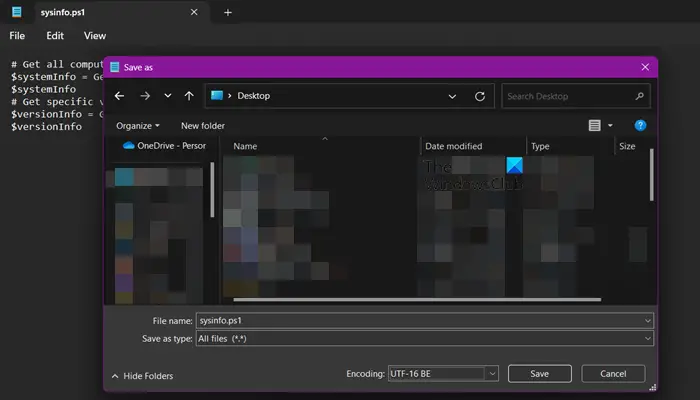
Menjelajah dunia skrip PowerShell memerlukan artikel yang berasingan, tetapi di sini kami akan mengajar anda cara membuat dan menjalankan skrip PowerShell asas.
#获取所有计算机属性 $system Info=Get-ComputerInfo $system Info #获取具体版本属性 $versionInfo=Get-ComputerInfo-Property“*Version” $versionInfo
Skrip ini mendapatkan semula semua sifat sistem dan sistem pengendalian, termasuk sifat berkaitan versi seperti versi Windows dan versi BIOS.
Walaupun terdapat beberapa alatan untuk menulis skrip PowerShell, kami akan menggunakan Notepad, yang diprapasang pada komputer anda.
Jadi, buka notepad, tampal skrip yang diberikan tadi, pergi ke Fail > dan beri nama dengan sambungan .ps1, tukar simpan sebagai jenis kepada Padam Semua Fail dan tekan kekunci Enter. Jika fail anda tidak disimpan, tukar lokasi ke desktop anda dan cuba lagi.
Nota: Kami mengesyorkan anda menggunakan Kod Visual Studio untuk menulis skrip PowerShell, kerana Notepad tidak mempunyai pelbagai ciri, menjadikannya bukan utiliti skrip yang ideal.
(3)Jalankan dan uji skrip PowerShell
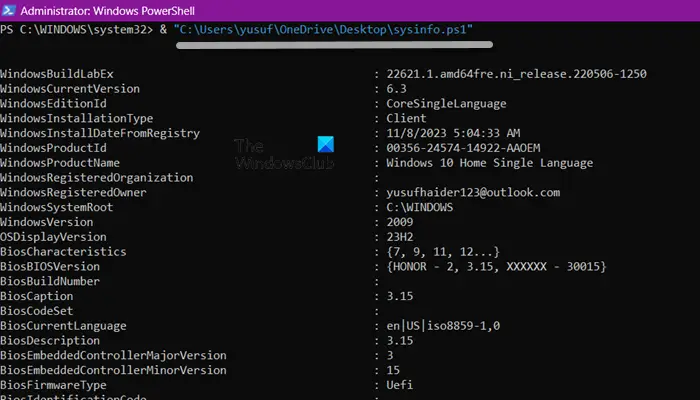
Sekarang, mari lihat cara menjalankan skrip PowerShell. Sekarang bahawa kita telah mencipta skrip PowerShell menggunakan Notepad, untuk menjalankannya kita mesti menggunakan PowerShell. Jadi, buka PowerShell sebagai pentadbir dan jalankan arahan berikut.
&;“脚本位置/脚本名称.ps1”
Jika anda tidak pasti lokasi sebenar skrip anda, klik kanan padanya, pergi ke Properties dan salin lokasi tepat dari medan Lokasi. Hanya letakkan lokasi dan nama skrip dalam sintaks yang diberikan sebelum ini dan anda boleh pergi.
4] Jadualkan skrip menggunakan Penjadual Tugas
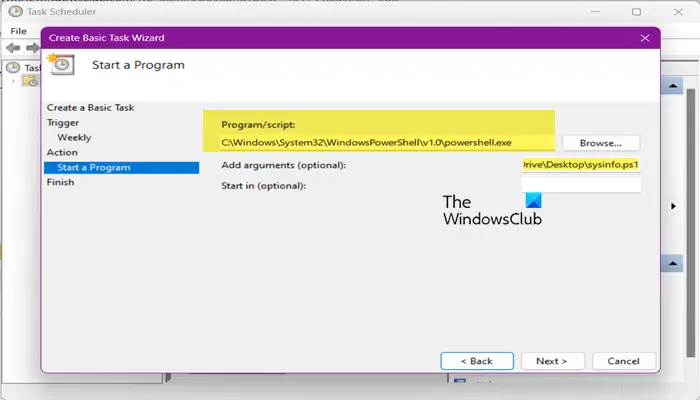
Jika skrip anda berjalan dengan baik, tidak ada salahnya anda menjadualkannya. Untuk melakukan ini, kami akan menggunakan Penjadual Tugas, aplikasi Windows terbina dalam yang, seperti namanya, melakukan perkara itu. Ikuti langkah yang dinyatakan di bawah untuk mengatur skrip PowerShell.
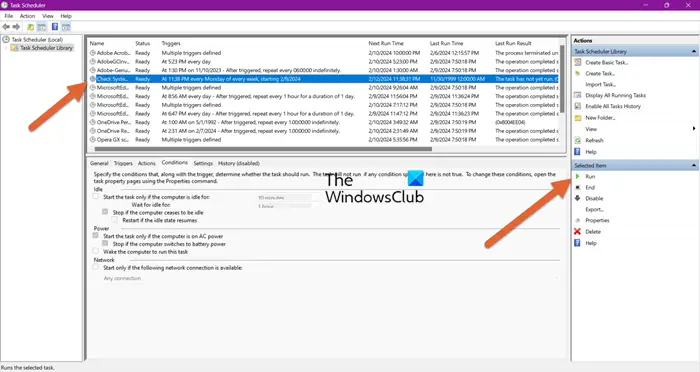
Anda boleh memilih tugas dan klik Jalankan untuk mengesahkan sama ada tugas itu sedang berjalan.
Semoga anda kini tahu cara mencipta dan menjalankan skrip PowerShell pada komputer Windows anda.
Baca: Cara memadam tugas berjadual dalam Windows
Bolehkah saya mengautomasikan tugas menggunakan PowerShell?
Ya, dengan bantuan bahasa skrip PowerShell, anda boleh menulis skrip yang, apabila dilaksanakan, secara automatik boleh melaksanakan tugas untuk anda. Skrip ini boleh dijadualkan menggunakan utiliti penjadual tugas terbina dalam, dan anda boleh pergi.
Atas ialah kandungan terperinci Bagaimana untuk mengautomasikan tugas menggunakan PowerShell. Untuk maklumat lanjut, sila ikut artikel berkaitan lain di laman web China PHP!

Alat AI Hot

Undress AI Tool
Gambar buka pakaian secara percuma

Undresser.AI Undress
Apl berkuasa AI untuk mencipta foto bogel yang realistik

AI Clothes Remover
Alat AI dalam talian untuk mengeluarkan pakaian daripada foto.

Clothoff.io
Penyingkiran pakaian AI

Video Face Swap
Tukar muka dalam mana-mana video dengan mudah menggunakan alat tukar muka AI percuma kami!

Artikel Panas

Alat panas

Notepad++7.3.1
Editor kod yang mudah digunakan dan percuma

SublimeText3 versi Cina
Versi Cina, sangat mudah digunakan

Hantar Studio 13.0.1
Persekitaran pembangunan bersepadu PHP yang berkuasa

Dreamweaver CS6
Alat pembangunan web visual

SublimeText3 versi Mac
Perisian penyuntingan kod peringkat Tuhan (SublimeText3)

Topik panas
 Bagaimana untuk melaksanakan fail .sh dalam sistem Linux?
Mar 14, 2024 pm 06:42 PM
Bagaimana untuk melaksanakan fail .sh dalam sistem Linux?
Mar 14, 2024 pm 06:42 PM
Bagaimana untuk melaksanakan fail .sh dalam sistem Linux? Dalam sistem Linux, fail .sh ialah fail yang dipanggil skrip Shell, yang digunakan untuk melaksanakan satu siri arahan. Melaksanakan fail .sh ialah operasi yang sangat biasa Artikel ini akan memperkenalkan cara melaksanakan fail .sh dalam sistem Linux dan memberikan contoh kod khusus. Kaedah 1: Gunakan laluan mutlak untuk melaksanakan fail .sh Untuk melaksanakan fail .sh dalam sistem Linux, anda boleh menggunakan laluan mutlak untuk menentukan lokasi fail. Berikut ialah langkah khusus: Buka terminal
 Bagaimana untuk membuka fail url
Mar 28, 2024 pm 06:27 PM
Bagaimana untuk membuka fail url
Mar 28, 2024 pm 06:27 PM
Kaedah untuk menggunakan fail URL untuk membuka sumber Internet termasuk: klik dua kali untuk membuka menggunakan pelayar web. Bukanya dengan editor teks, salin alamat pautan dan tampalkannya ke dalam bar alamat penyemak imbas. Melalui baris arahan, gunakan perintah "mula" atau "buka" untuk menentukan laluan fail URL. Buat fail skrip yang mengandungi arahan untuk membuka fail URL.
 Pengenalan kepada proses mengekstrak lukisan garisan dalam PS
Apr 01, 2024 pm 12:51 PM
Pengenalan kepada proses mengekstrak lukisan garisan dalam PS
Apr 01, 2024 pm 12:51 PM
1. Buka perisian dan import sekeping bahan, seperti yang ditunjukkan dalam gambar di bawah. 2. Kemudian ctrl+shift+u untuk membuang warna. 3. Kemudian tekan ctrl+J untuk menyalin lapisan. 4. Kemudian terbalikkan ctrl+I, dan kemudian tetapkan mod adunan lapisan kepada Color Dodge. 5. Klik Penapis--Lain-lain--Minimum. 6. Dalam kotak dialog pop timbul, tetapkan jejari kepada 2 dan klik OK. 7. Akhir sekali, anda boleh melihat draf baris diekstrak.
 Tutorial Skrip Windows PowerShell untuk Pemula
Mar 13, 2024 pm 10:55 PM
Tutorial Skrip Windows PowerShell untuk Pemula
Mar 13, 2024 pm 10:55 PM
Kami telah mereka bentuk tutorial skrip Windows PowerShell ini untuk pemula, sama ada anda peminat teknologi atau profesional yang ingin meningkatkan kemahiran skrip anda. Jika anda tidak mempunyai pengetahuan awal tentang skrip PowerShell, artikel ini akan bermula dengan asas dan disesuaikan untuk anda. Kami akan membantu anda menguasai langkah pemasangan untuk persekitaran PowerShell dan membimbing anda melalui konsep dan ciri utama skrip PowerShell. Jika anda bersedia untuk mengetahui lebih lanjut tentang skrip PowerShell, mari kita mulakan perjalanan pembelajaran yang menarik ini bersama-sama! Apakah WindowsPowerShell? PowerShell ialah sistem arahan hibrid yang dibangunkan oleh Microsoft
 Senarai lengkap kekunci pintasan ps
Mar 11, 2024 pm 04:31 PM
Senarai lengkap kekunci pintasan ps
Mar 11, 2024 pm 04:31 PM
1. Ctrl + N: Buat dokumen baharu. 2. Ctrl + O: Buka fail. 3. Ctrl + S: Simpan fail semasa. 4. Ctrl + Shift + S: Simpan sebagai. 5. Ctrl + W: Tutup dokumen semasa. 6. Ctrl + Q: Keluar dari Photoshop. 7. Ctrl + Z: Buat asal. 8. Ctrl + Y: Buat semula. 9. Ctrl + X: Potong kandungan yang dipilih. 10. Ctrl + C: Salin kandungan yang dipilih.
 Penjelasan terperinci tentang pembolehubah PS1, PS2, PS3, PS4 di bawah Linux
Mar 22, 2024 am 09:00 AM
Penjelasan terperinci tentang pembolehubah PS1, PS2, PS3, PS4 di bawah Linux
Mar 22, 2024 am 09:00 AM
Dalam sistem Linux, PS1, PS2, PS3 dan PS4 adalah pembolehubah persekitaran khusus, setiap satunya memainkan peranan yang berbeza dalam mengawal gesaan dan maklumat gesaan menu. Pembolehubah PS ini boleh memberikan pengguna cara yang fleksibel untuk menyesuaikan dan mengawal penampilan dan kelakuan baris arahan dalam sistem Linux, dengan itu meningkatkan pengalaman interaksi pengguna dengan sistem. Nota: Jika anda ingin mengubah suai gesaan secara kekal untuk masa yang lama, anda boleh menambah arahan untuk mengubah suai gesaan pada fail $HOME/.bashrc atau $HOME/.bash_profile. 1. Pembolehubah PS1 digunakan terutamanya untuk menetapkan gesaan arahan shell. Setiap kali anda memasukkan arahan dalam terminal, rentetan yang dipaparkan dikawal oleh pembolehubah PS1. boleh berdasarkan anda sendiri
 dd, arahan Linux yang sangat berkuasa!
Mar 19, 2024 pm 01:52 PM
dd, arahan Linux yang sangat berkuasa!
Mar 19, 2024 pm 01:52 PM
Dalam sistem Linux, arahan dd ialah alat yang sangat dihormati dengan fungsi yang berkuasa dan pelbagai, terutamanya digunakan untuk penyalinan dan penukaran fail. Kerana ia digunakan secara meluas dalam operasi salinan cakera dan salinan data, ia dinamakan perintah "salinan cakera" atau "salinan data". Artikel ini bertujuan untuk memperkenalkan secara menyeluruh pelbagai kegunaan perintah dd dan menyediakan kod sampel yang kaya untuk membantu pembaca menghargai sepenuhnya fungsi dan potensinya. Fleksibiliti dan kebolehsesuaian perintah dd menjadikannya alat yang berkuasa untuk memproses penukaran data antara fail dan peranti, menunjukkan nilai aplikasi yang kukuh dalam pelbagai senario. Salin fail Perintah dd boleh digunakan untuk menyalin fail. Contoh berikut menyalin fail ke lokasi lain: ddif=input.txtof=output.txt Ini akan menyalin fail daripada i
 Bagaimana Debian Readdir Bersepadu Dengan Alat Lain
Apr 13, 2025 am 09:42 AM
Bagaimana Debian Readdir Bersepadu Dengan Alat Lain
Apr 13, 2025 am 09:42 AM
Fungsi Readdir dalam sistem Debian adalah panggilan sistem yang digunakan untuk membaca kandungan direktori dan sering digunakan dalam pengaturcaraan C. Artikel ini akan menerangkan cara mengintegrasikan Readdir dengan alat lain untuk meningkatkan fungsinya. Kaedah 1: Menggabungkan Program Bahasa C dan Pipeline Pertama, tulis program C untuk memanggil fungsi Readdir dan output hasilnya:#termasuk#termasuk#includeintMain (intargc, char*argv []) {dir*dir; structdirent*entry; if (argc! = 2) {






